
Profil papier : réglage et enregistrement du papier sur l'écran Modifier les réglages individuels
Modifier le réglage papier du magasin sur l'écran tactile de l'imprimante. Dans cet exemple, "Couché laser brillant : 128 g/m2 / 33 lb Bond" est défini dans Magasin 2.
Cette section explique aussi la procédure d'enregistrement et de rappel du réglage papier utilisé pour le magasin comme profil papier.
Exemples présentés dans cette section
-
Vous pouvez modifier quotidiennement un réglage papier sur l'écran [Modifier les réglages individuels].
-
Sur l'écran [Modif. paramètres], vous pouvez définir [Type de papier], [Format papier], [Grammage], [Couleur papier ], [Perforation], [Calage R°V°], [Détuilage], [Epaisseur] et [Densité couleur].
-
Pour effectuer le réglage d'un papier d'épaisseur spéciale, spécifiez le [grammage].
Si vous enregistrez un réglage papier fréquemment utilisé comme profil papier vous pouvez le rappeler à volonté pour faciliter la procédure de réglage.
Vous pouvez enregistrer un maximum de 500 profils de papier. 
 Environnement prévu
Environnement prévu
|
Contrôleur d'image |
Contrôleur d'image IC-602 |
* L'écran d'illustration peut différer de l'affichage réel en fonction de l'environnement système et de la version/révision de l'application.
Workflow
ETAPE 1 : enregistrement du réglage papier dans le profil papier

ETAPE 2 : Appel et réglage du profil papier
Section associée
Précautions
-
Sous [Format papier] sur l'écran [Modifier les réglages individuels], seuls les formats détectés automatiquement peuvent être spécifiés. Pour spécifier le format directement, utilisez l'écran [Enregistrer/supprimer réglage papier]. (Voir Profil papier : réglage et enregistrement du papier sur l'écran Enregistrer/supprimer réglage papier.)
Enregistrement du réglage papier dans le profil papier
-
Sur l'écran tactile de l'imprimante, appuyez sur [Réglage papier] sur l'écran [MACHINE].
Vous pouvez aussi appuyer sur [Réglage papier] sur l'écran [COPIER] pour accéder au même écran.
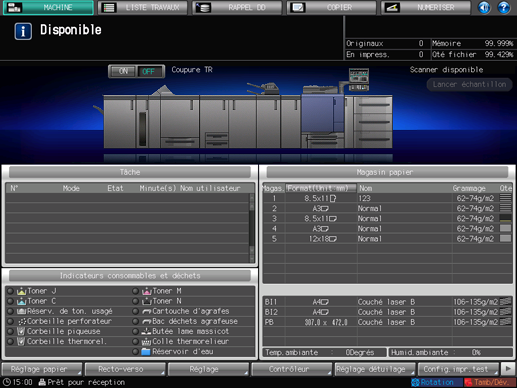
-
Appuyez sur le magasin pour lequel effectuer les réglages.
Exemple : sélection de [Magasin 2].
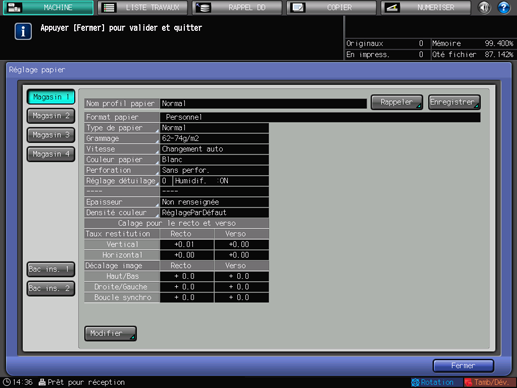
-
Appuyez sur [Modifier].
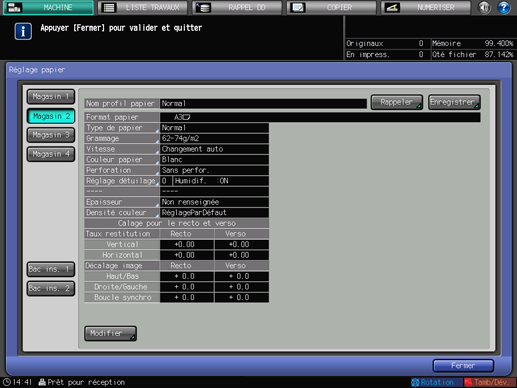
L'écran [Modif. paramètres] s'affiche.
-
Pour enregistrer le réglage en cours comme profil papier, appuyez sur [Enregistrer]. (Voir l'étape 6.)
-
-
Sur l'écran [Modif. paramètres], appuyez sur [Grammage]. Appuyez sur le grammage souhaité dans le volet droit..
Si vous ne modifiez pas le [Grammage], vous ne pouvez pas sélectionner [Couché laser brillant] à l'étape 5.
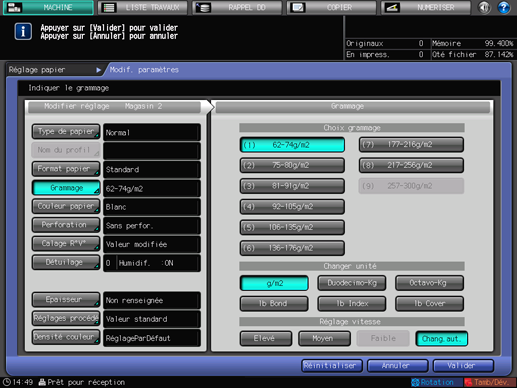
-
Appuyez sur [Type de papier] et sur [Couché laser brillant]. Après le réglage, appuyez sur [Valider].
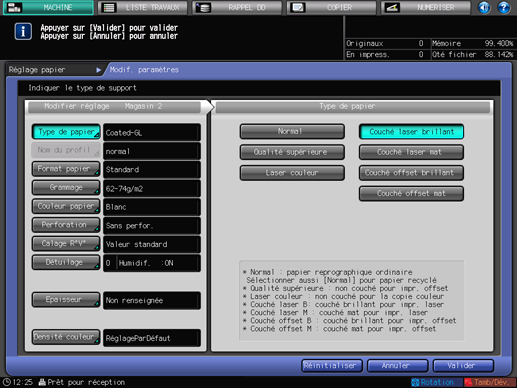
-
En plus du [Grammage] et du [Type de papier], vous pouvez aussi définir [Format papier], [Couleur papier], [Perforation], [Calage R°V°], [Détuilage], [Epaisseur] et [Densité couleur] sur l'écran [Modifier les réglages individuels].
-
Sous [Format papier] sur l'écran [Modif. paramètres], seuls les formats détectés automatiquement peuvent être spécifiés.
-
-
Vérifiez le réglage et appuyez sur [Enregistrer].
Si vous n'enregistrez pas de profil papier, appuyez sur [Fermer].
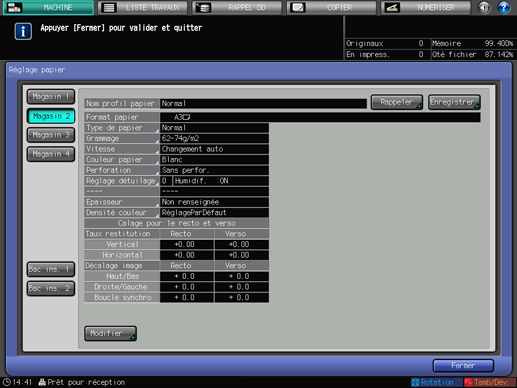
La modification est enregistrée.
-
Appuyez sur le n° d'enregistrement du profil papier.
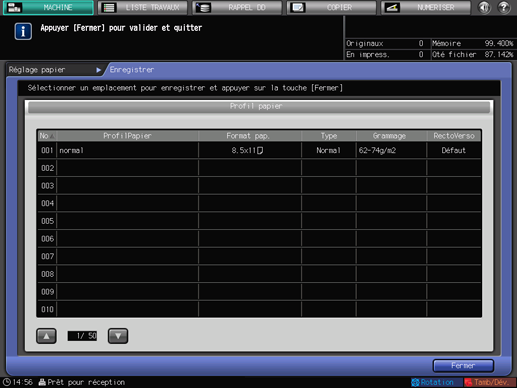
-
Entrez le nom de profil papier et appuyez sur [Valider].
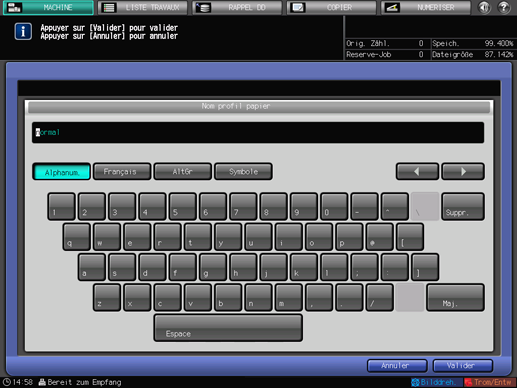
-
Vérifiez que le profil papier est bien enregistré et appuyez sur [Fermer].
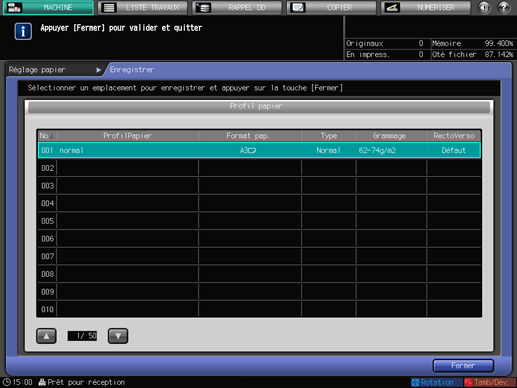
-
Le profil papier enregistré peut être modifié ou supprimé sur l'écran [Enregistrer/supprimer réglage papier]. (Voir Profil papier : réglage et enregistrement du papier sur l'écran Enregistrer/supprimer réglage papier.)
-
Appel et réglage du profil papier
-
Sur l'écran tactile de l'imprimante, appuyez sur [Réglage papier] sur l'écran [MACHINE].
Vous pouvez aussi appuyer sur [Réglage papier] sur l'écran [COPIER] pour accéder au même écran.
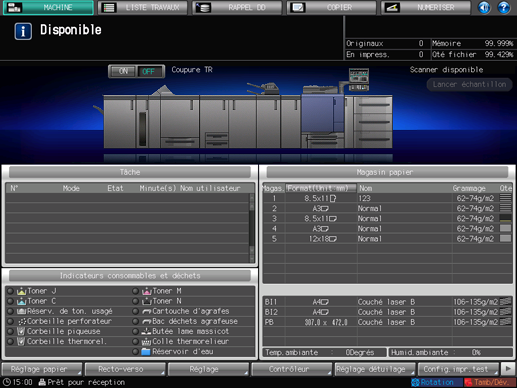
-
Appuyez sur le magasin pour lequel effectuer les réglages.
Exemple : sélection de [Magasin 2].
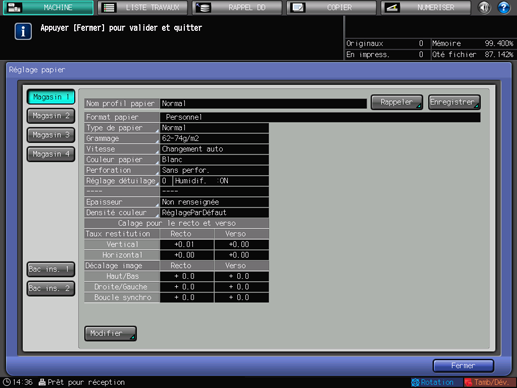
-
Appuyez sur [Rappeler].
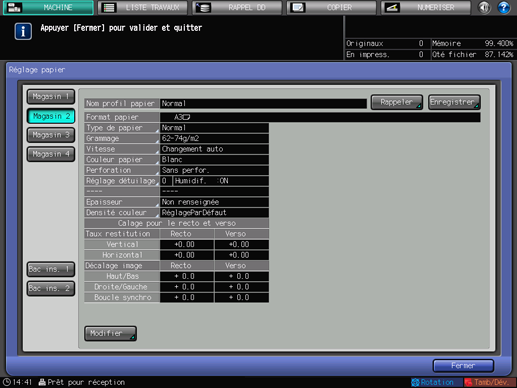
L'écran [Rappeler] s'affiche.
-
Appuyez sur le nom de profil papier à appeler et appuyez sur [Valider].
-
Les réglages du profil papier sélectionné doivent correspondre à ceux du magasin. Si les réglages papier enregistrés ne correspondent pas à ceux du magasin, le réglage papier est estompé et ne peut pas être sélectionné. Dans ce cas, sélectionnez un autre magasin.
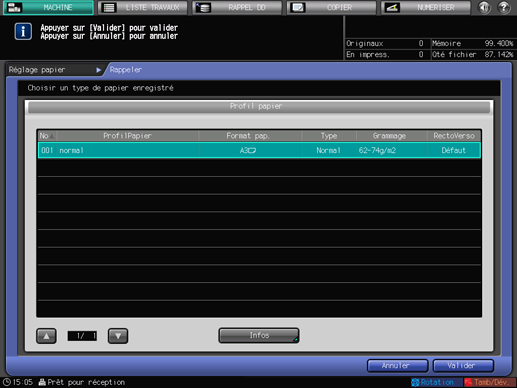
-
-
Vérifiez le réglage et appuyez sur [Fermer].
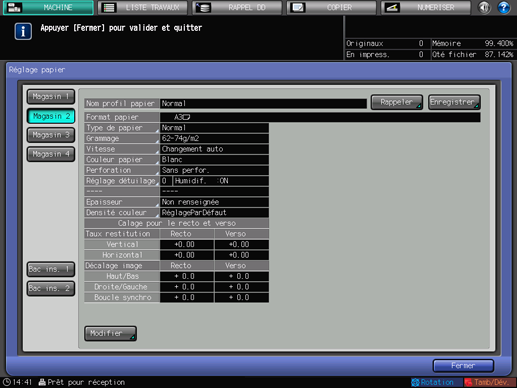
Le profil papier est appelé et défini.